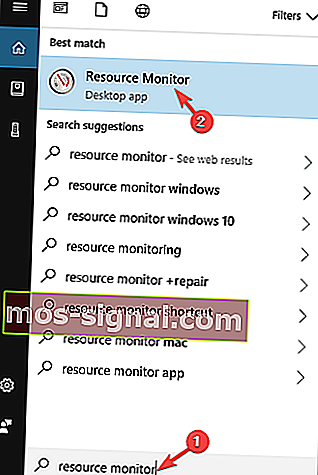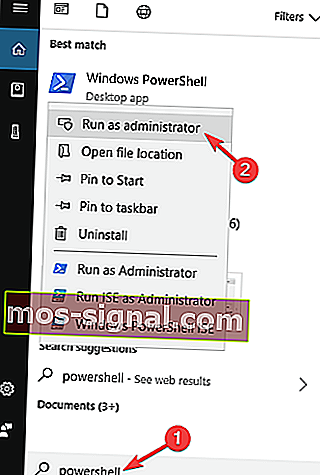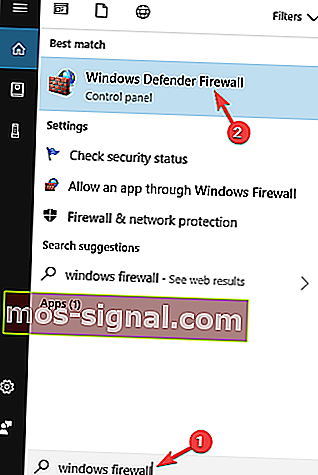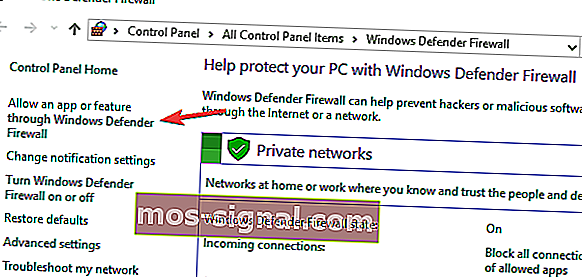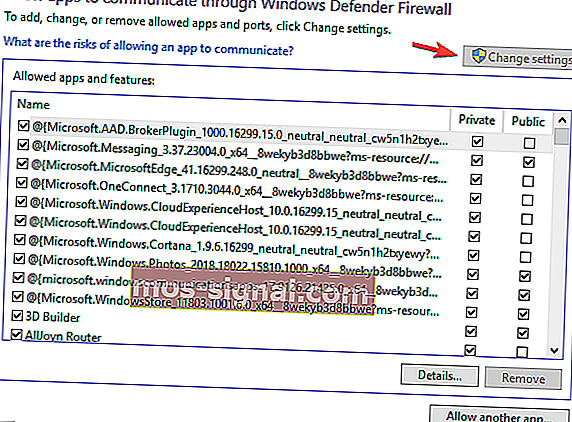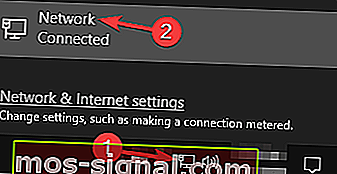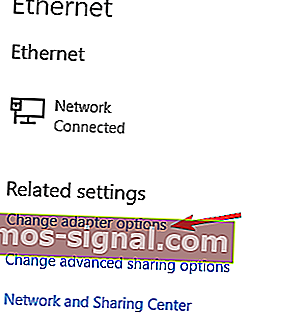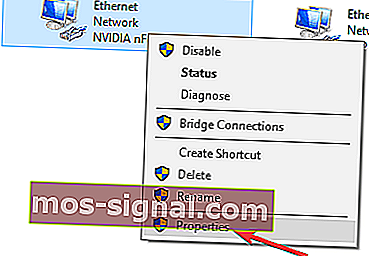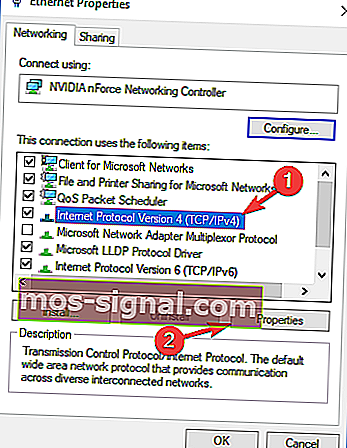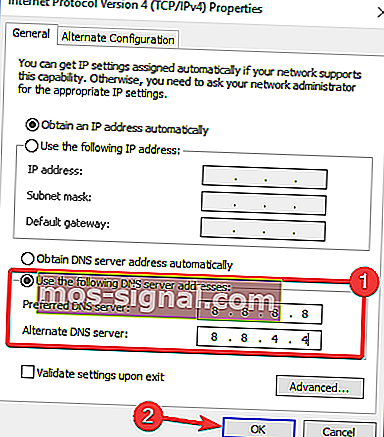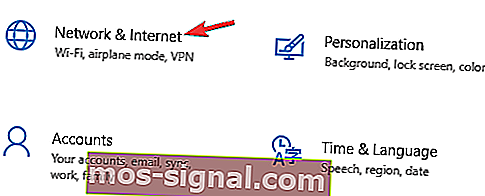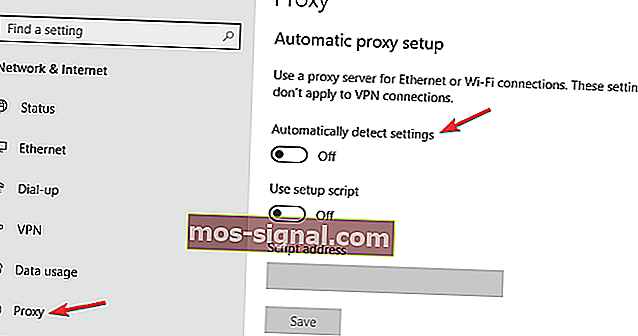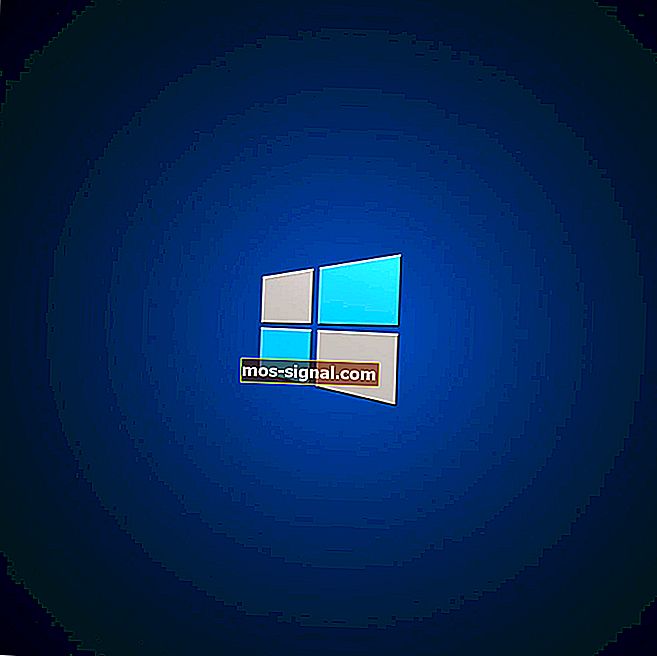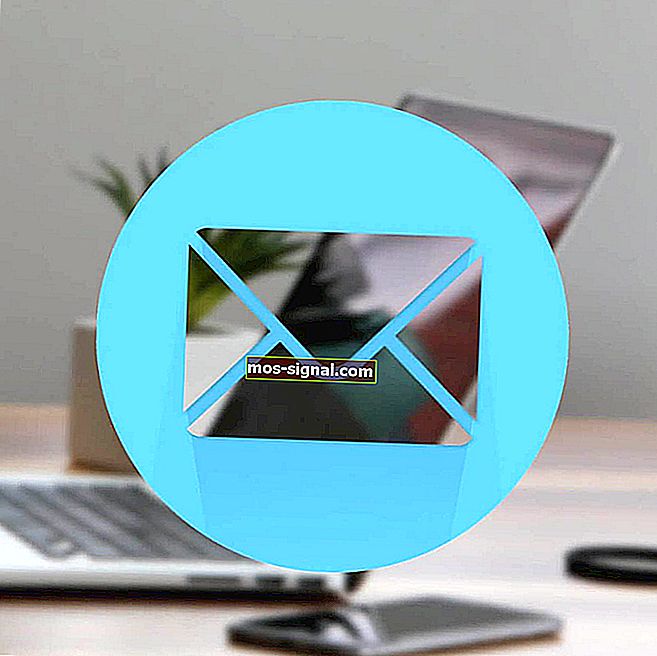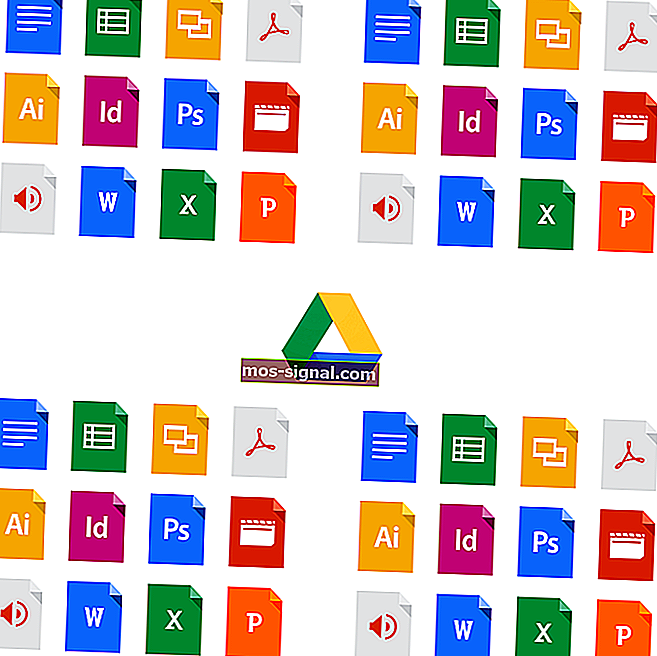League of Legends ping spikes på Windows 10 [GAMER'S GUIDE]
- League of Legends är ett av världens mest populära multiplayer-spel online.
- Användare rapporterar ping spikes i Windows 10 när de spelar spelet och i den här artikeln kommer vi att undersöka sätt som kan hjälpa dig att fixa det.
- Se till att kolla in vårt spelavsnitt för mer relaterade artiklar.
- Du hittar vanligare korrigeringar för olika spel i vår felsökningsnav, se till att du bokmärker det.

League of Legends är ett roligt spel att spela som utmanar spelare att ta rollen som en kallare som kontrollerar en mästare med unika förmågor och färdigheter.
De kämpar mot ett lag av andra spelare eller AI-mästare för att förstöra motståndarlagets Nexus.
Även om League of Legends lanserades för några år sedan, påverkas det fortfarande av en rad irriterande problem.
Ping-spikar kan vara ett stort problem i alla spel, och många League of Legends-spelare rapporterade detta problem.
Här är några vanliga problem som rapporterats av användare:
- League of Legends lag - Detta kan orsakas av bakgrundsapplikationer på din dator, så se till att du bara kör spelet och inte andra nätverksintensiva appar i bakgrunden.
- League of Legends lag spikes, wireless - Om så är fallet föreslår vi att du tillfälligt byter till ett trådbundet nätverk och kontrollerar om det hjälper.
- League of Legends ping går högt - High ping orsakas vanligtvis av applikationer som körs i bakgrunden. Om du har det här problemet rekommenderar vi att du kontrollerar ditt antivirusprogram och brandvägg. I vissa fall kan du till och med behöva inaktivera ditt antivirus / brandvägg för att åtgärda problemet.
I den här artikeln kommer vi att fokusera på ping-spikar som slumpmässigt förekommer på Windows 10-datorer och erbjuder dig en snabb lösning som du kan använda för att lösa det här problemet.
Hur kan jag fixa League of Legends-pingproblem?
1. Använd Speedify

Ett bra VPN som du kan använda när du spelar League of Legends är Speedify.
Tack vare dess avancerade funktioner kommer det att lösa alla problem du kan ha genom att enkelt upptäcka, skydda och prioritera anslutningsproblemen.
Du kan använda Speedify när du surfar på internet eller strömmar. Den har hög hastighet och du kommer inte ens märka att använda den.
Din trafik kommer också att övervakas och du kommer att få information om anslutningsanvändning eller paketförlust som gör att du bättre kan hantera dina nätverksinställningar.

Speedify
Det bästa VPN för att upptäcka och prioritera dina anslutningsproblem så att ditt spel inte avbryts. Prova det nu! Gratis testperiod Besök webbplatsen2. Kontrollera ditt antivirusprogram och brandvägg

Om du har problem med ping spikes i League of Legends kan du kanske åtgärda dem genom att kontrollera din antivirus- och brandväggskonfiguration.
Ibland kan ditt antivirusstörning störa ditt system och orsaka problem med vissa applikationer.
För att åtgärda problemet måste du öppna dina antivirusinställningar och försöka inaktivera vissa funktioner. Se till att inaktivera brandväggsfunktionerna på ditt antivirusprogram och kontrollera om det löser problemet med ping-spikar.
Det finns många fantastiska antivirusprogram på marknaden, men om du vill ha fullständigt skydd som inte stör dina spelsessioner föreslår vi att du använder Bitdefender.
Vad som gör Bitdefender fantastiskt är dess avancerade skyddsfunktioner och bristen på störningar i andra system. Du kommer att vara helt skyddad medan du njuter av en smidig upplevelse på din enhet.

Bitdefender
Avancerat skydd mot skadlig programvara utan systemstörningar. Håll din enhet säker med det bästa antivirusprogrammet! $ 29,99 / år Få det nu3. Ta bort Xbox-appen
- Skriv Resource Monitor i sökmenyn och välj det första resultatet.
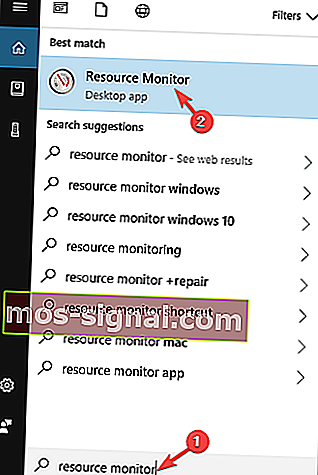
- Gå till avsnittet Nätverk i Resource Monitor.
- Sök efter en process som heter GameBarPresenceWriter . Denna process är en del av Xbox-appen.
- Inaktivera Xbox-appen helt.
Inaktivera Xbox-appen:
- Skriv PowerShell i sökmenyn och högerklicka på Windows Powershell.
- Klicka sedan på Kör som administratör .
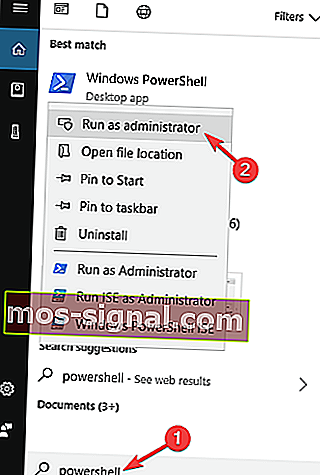
- Ange och kör följande kommando:
Get-AppxPackage Microsoft.XboxApp | Remove-AppxPackage
4. Stäng av alternativet för automatisk anslutning för Wi-Fi

För att minska League of Legends ping spikes, kanske du vill försöka ändra ett par Wi-Fi-inställningar. Enligt användare kan ibland funktionen för automatisk anslutning för ditt Wi-Fi få detta problem att visas.
För att stänga av den klickar du bara på Wi-Fi-ikonen i systemfältet, väljer det Wi-Fi-nätverk du vill ansluta till och avmarkerar alternativet Anslut automatiskt .
Anslut nu till nätverket och kontrollera om problemet med ping spikar fortfarande visas. Om du kan, försök att byta till en Ethernet-anslutning.
Trots alla dess fördelar är Wi-Fi-anslutning utsatt för störningar, och det kan drastiskt påverka ditt ping.
Å andra sidan erbjuder kabelanslutning bättre stabilitet och mycket bättre skydd mot störningar, så om du kan, prova att använda en kabelanslutning och kontrollera om det hjälper till med ditt ping.
5. Se till att League of Legends inte blockeras av din brandvägg
- Tryck på Windows-tangenten + S och ange Windows-brandväggen .
- Välj Windows Defender Firewall från resultatlistan.
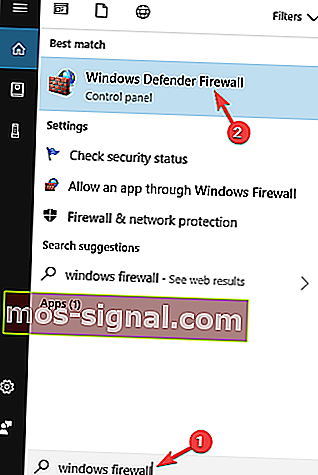
- Klicka på Tillåt en app eller funktion via Windows Defender Firewall.
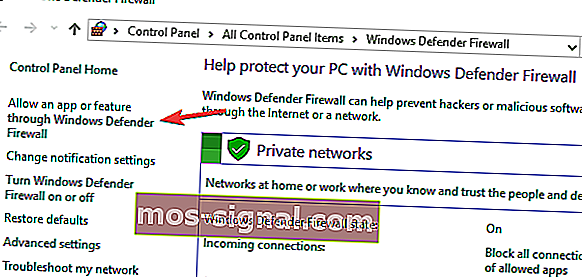
- Klicka på Ändra inställningar och markera League of Legends i listan.
- Om applikationen inte är tillgänglig klickar du på tillåt en annan app och lägger till den manuellt.
- När du har gjort det klickar du på OK för att spara ändringarna.
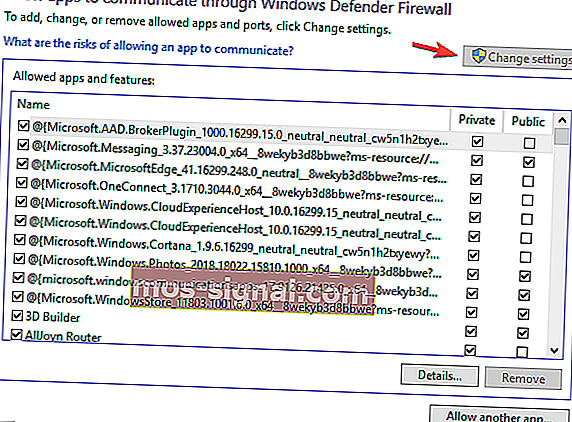
För att League of Legends ska fungera ordentligt på din dator måste följande filer tillåtas gå igenom din brandvägg:
- C: Riot GamesLeague of Legendslol.launcher.exe
- C: Riot GamesLeague of Legendslol.launcher.admin.exe
- C: Riot GamesLeague of LegendsRADSsystemrads_user_kernel.exe
- C: Riot GamesLeague of LegendsLeagueClient.exe
- C: Riot GamesLeague of LegendsRADSsolutionslol_game_client_slnreleases (senaste version - ex: 0.0.0.xx) deployLeague of Legends.exe
- C: Riot GamesLeague of LegendsRADSprojectslol_air_clientreleases (senaste version - ex: 0.0.0.xx) deployLolClient.exe
- C: Riot GamesLeague of LegendsRADSprojectslol_launcherreleases (senaste version - ex: 0.0.0.xx) deployLoLLauncher.exe
Efter att ha tillåtit alla dessa filer genom brandväggen borde du inte ha några fler problem med spelet.
6. Ändra din DNS
- Högerklicka på nätverksikonen i systemfältet.
- Välj Nätverk i menyn.
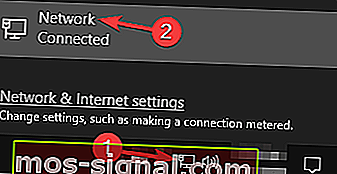
- Välj Ändra adapteralternativ .
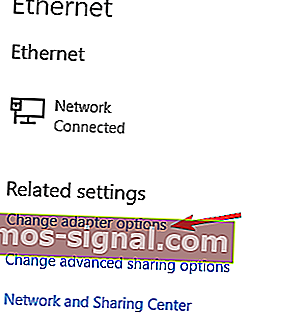
- Högerklicka på ditt nätverk och välj Egenskaper i menyn.
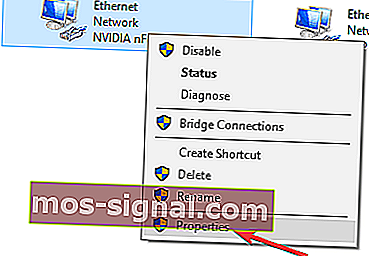
- Välj Internetprotokoll version 4 (TCP / IPv4) och klicka på Egenskaper .
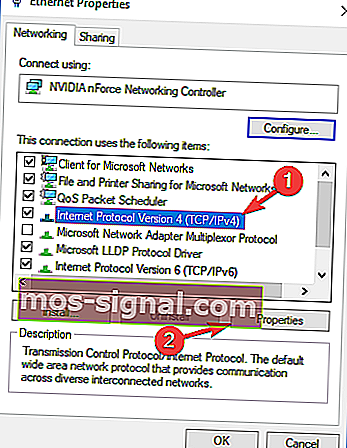
- Välj Använd följande DNS-serveradresser .
- Ställ nu den föredragna DNS-servern till 8.8.8.8 och den alternativa DNS-servern till 8.8.4.4 .
- Klicka på OK för att spara ändringarna.
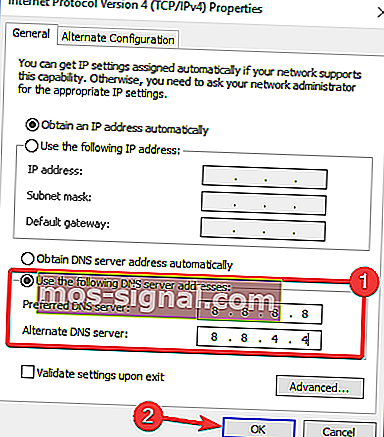
Din nyinställda DNS-adress ser ok ut men servern svarar inte? Här är en snabb lösning för det.
7. Vidarebefordra de portar som krävs

För att minska pingspikes i League of Legends kan det vara nödvändigt att vidarebefordra de nödvändiga portarna. Port vidarebefordran är en avancerad procedur, och för att se hur du gör det på rätt sätt, rekommenderar vi att du kontrollerar din routers manual.
Processen är annorlunda för varje router och det finns därför inga universella riktlinjer. Logga bara in på din router och leta reda på vidarebefordran på konfigurationssidan. Vidarebefordra nu följande portar:
- 5000 - 5500 UDP (League of Legends Game Client)
- 8393 - 8400 TCP (Patcher och Maestro)
- 2099 TCP (PVP.Net)
- 5223 TCP (PVP.Net)
- 5222 TCP (PVP.Net)
- 80 TCP (HTTP-anslutningar)
- 443 TCP (HTTPS-anslutningar)
- 8088 UDP och TCP (Spectator Mode)
Efter vidarebefordran av nödvändiga portar bör problemet vara helt löst.
8. Inaktivera proxy och VPN
- Tryck på Windows-tangenten + I för att öppna appen Inställningar .
- Välj avsnittet Nätverk och Internet .
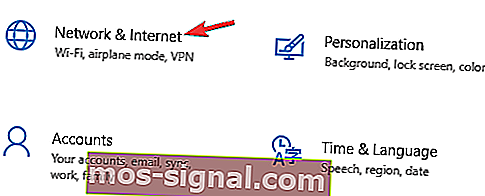
- Välj proxy från menyn till vänster och inaktivera alla inställningar i den högra rutan.
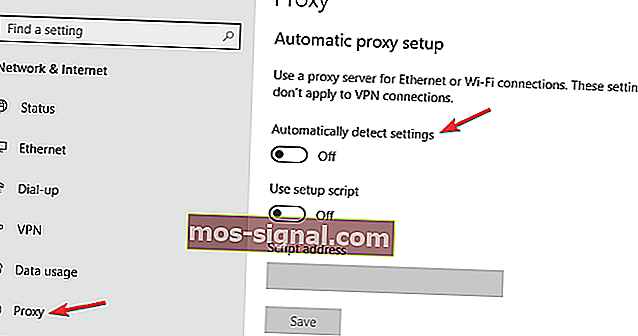
Du borde inte längre uppleva ping spikes nu. Använd kommentarsektionen nedan för att berätta om dessa metoder fungerade för dig!
Redaktörens anmärkning: Det här inlägget publicerades ursprungligen i juni 2018 och har sedan moderniserats och uppdaterats i september 2020 för friskhet, noggrannhet och omfattning.